A legjobb módszer az MP4-videók egyszerű, egyszerű importálásával az Adobe Premiere Pro programba
Az Adobe Premiere bejelentette az MP4 videók importálását. De amikor MP4 fájlokat importál a Premiere Pro programba, akkor azt fogja mondani, hogy a fájlnak nincs hangja vagy videója. Miért nem vagy képes importálja az MP4-et a Premiere-be? Mi az MP4 formátumú kompatibilis videokodek az Adobe Premiere programhoz? Csak további részleteket tudhat meg a cikkből.
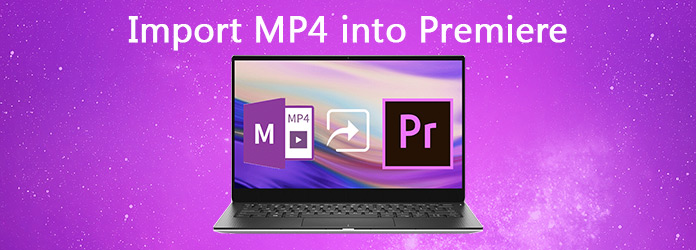
1. rész: Miért nem lehet MP4-t importálni a Premiere Pro programba?
Ha MP4 fájlt szeretne importálni az Adobe Premiere Pro CC programba, akkor többet kell megtudnia a kompatibilis formátumokról. Itt vannak az ajánlott videoformátumok: H.264, MPEG, M2V, MTS, MOV, AVI és TIFF. A videók MP4-be történő felvételéhez ellenőrizze, hogy a videokodek H.264-es.
Az MP4 videók hozzáadásához a Premiere Pro-hoz bármelyiket megteheti konvertálja az MP4 videót MOV-vá, MPEG-2 és más kompatibilis formátum, vagy egyszerűen módosítsa a videokodeket H.264 / MP4 néven a további szerkesztéshez.
2. rész: A legjobb módszer az MP4 importálására és szerkesztésére a Premiere Pro alkalmazással
Ha át kell alakítania a videókat MP4-re, módosítsa a H.264 videokodeket, vágja le a fájlokat különböző klipekre, vagy akár szerkessze az MP4 fájlokat az Adobe Premiere Pro alternatívájaként, Tipard Video Converter Ultimate legyen a kívánt eszköz, amelyet figyelembe vehet. Ezenkívül bármilyen DVD-t könnyedén felvehet videó- vagy hangfájlokba. Több mint 500 médiaformátumot támogat, beleértve a 4K és a HD videofájlokat.
- 1. Konvertálja a videót MP4, AVI, MPEG2 és más Premiere-kompatibilis formátumokká.
- 2. Csípje meg a videokodeket H.264, képkockasebesség, bitráta, mintavételi sebesség és egyebek formájában.
- 3. Vágjon egy nagy videót különböző klipekbe, amelyeket importálhat a Premiere Pro programba.
- 4. Szűrők alkalmazása, vízjel hozzáadása és a háttér szerkesztése Premiere alternatívaként.
Töltse be az MP4-et a Premiere Pro átalakítóba
Töltse le és telepítse az MP4 to Premiere Pro konvertert, elindíthatja a programot a számítógépén. Kattints a Converter menüben töltheti le az MP4 fájlokat vagy más videókat a programba. Ezt követően átalakíthatja, kezelheti vagy szerkesztheti a videókat az Ön igényei szerint.

Csípje a videokodeket MP4 H.264-re
Ha importálni szeretné az MP4 fájlokat, kiválaszthatja a kimeneti formátumot MP4 fájlformátumként, és kattintson a gombra beállítások lehetőség a videokodek H.264-es csípésére. Ezenkívül módosíthatja a többi paramétert is, például a bitrátát, a képkockasebességet, az audio csatornát és még sok mást.

Vágja le a Premiere Pro MP4 videóját
Ha az MP4 fájlok túl nagyok ahhoz, hogy betöltődjenek a Premiere Pro programba, rákattinthat a gombra is Csipesz ikon új szegmens hozzáadásához, az MP4 videó különböző részekre bontásához, a szegmens másolásához és beillesztéséhez, vagy akár a videoklipek egyesítéséhez Egyesítés egy fájlba opciót.

MP4 videó konvertálása a Premiere Pro programba
Sőt, felvehet effektusokat, hozzáadhat vízjelet, szerkesztheti az MP4 videó háttér audio és videó feliratát. Kattints a Mentés ide opcióval válassza ki a célmappát, és koppintson az Összes konvertálása gombra az MP4 videó Premiere Pro kompatibilis formátumba konvertálásához.
Lehet hogy kell: Hogyan lehet kicsomagolni a feliratokat az MP4-ből
3. rész: Gyakran ismételt kérdések az MP4 importálásával a Premiere Pro programba
Miért érdemes importálni az MP4 Video-t a Premiere Pro-hoz?
Akár MP4, MTS vagy más videofájlokat importál a Premiere Pro programba, előfordulhat, hogy hiányzik a hang. Lépjen ki az Adobe Premiere Pro programból, és törölje a média gyorsítótár fájlját / a média gyorsítótár adatbázis fájljait. Ezt követően betöltheti a projektfájlt a programba, hogy még egyszer ellenőrizze az audio fájlt. Ha a hangfájl még mindig hiányzik, akkor a klipeket offline állapotba állíthatja és újracsatolhatja. Visszahozza a Premiere Pro-ba importált MP4-fájlok hangját.
Nem lehet szerkeszteni a Premiere Pro programba importált 4K MP4-et?
A Premiere Pro nagy mennyiségű erőforrást igényel a 4K fájlok előnézetéhez és szerkesztéséhez. Ha nincs elég szabad hely és a CPU alacsony terhelés mellett marad, akkor a média konverterrel kisebb méretűre kell tömörítenie a videókat. Természetesen a videót különféle klipekbe is klipelheti az MP4 fájlok importálásához és szerkesztéséhez a Premiere Pro-n belül.
Hogyan importálhatok fájlokat a Premiere Pro programba?
Nyissa meg a fájlokat a Premiere Pro alkalmazásban, és kattintson a Média böngésző fülre. Kattintson duplán a média böngészőben található fájlokra, hogy megnyissa őket a Source Monitor alkalmazásban. Kattintson a Szem ikonra az elérhető fájlok ellenőrzéséhez, majd kattintson a Tölcsér ikonra a fájltípus kiválasztásához. Ezután válassza ki az importálni kívánt fájlt, kattintson rá a jobb gombbal, és válassza az Importálás lehetőséget.
Következtetés
Miért nem töltheti be az MP4 videofájlokat a Premiere Pro programba? A videokodek legyen a fő ok. Egyszerűen módosíthatja a videokodeket, hogy felvegye a fájlokat a programba. Természetesen, akkor is tömörítse a videót és a Tipard Video Converter Ultimate segítségével könnyedén klipeket készíthet különböző klipekbe.







